
佐藤二朗出演のCMで話題!シフト&給料管理アプリ「CAST」の使い方【バイトさん向け】
こんにちは!
アルバイトさん向けシフト&給料管理アプリ「CAST」を運営しているhachidori株式会社広報の松本です。
今回は、「シフト管理したい!」「今月入る給料がいくらか知りたい!」というアルバイトさん向けに「CAST」の使い方を紹介したいと思います。
注:「CAST」には店舗さん向けプランもありますが、この記事は自分のシフトや給料を管理したいアルバイトさん向けになっています!
そもそも「CAST」って?
アルバイトさんのシフト&給料管理をカンタンにするアプリです。カレンダーにシフトを入力するだけで自動的に給料が計算されます。かわいいキャラクター、クアッカワラビーの「てんちょ」もポイント!
2019年5月からは佐藤二朗さんと田辺桃子さんが「CAST」のアンバサダーを務めています。もしかしたら、佐藤二朗さんが店長を演じるこのCMに見覚えがある方もいるかも。
「CAST」はiOSアプリとAndroidアプリで展開しています。機能はほとんど同じですが、アプリ内での見た目が少し異なります。
今回はiOS端末を使用して使い方を紹介していきたいと思います!

「CAST」ダウンロードはこちらから! ▶︎ iOS / Android
1. 「CAST」ダウンロード〜ユーザー登録まで
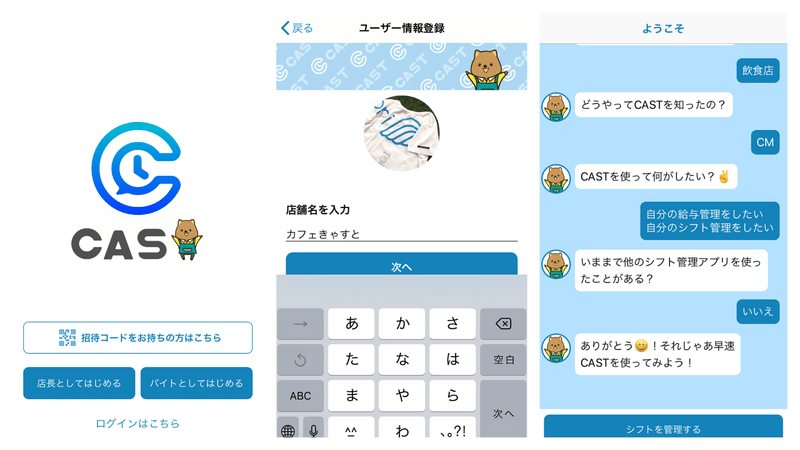
「CAST」をダウンロードしたら、「バイトとしてはじめる」からスタート!
お名前、メールアドレス(任意)、バイト先の情報を入力します。入力が終わると簡単なアンケートが始まるので、チャット形式で回答を進め、回答が終わればユーザー登録は完了!
2. まずは時給などのお金周りを登録
ユーザー登録が終わったら、最初に時給や交通費などの登録をします。
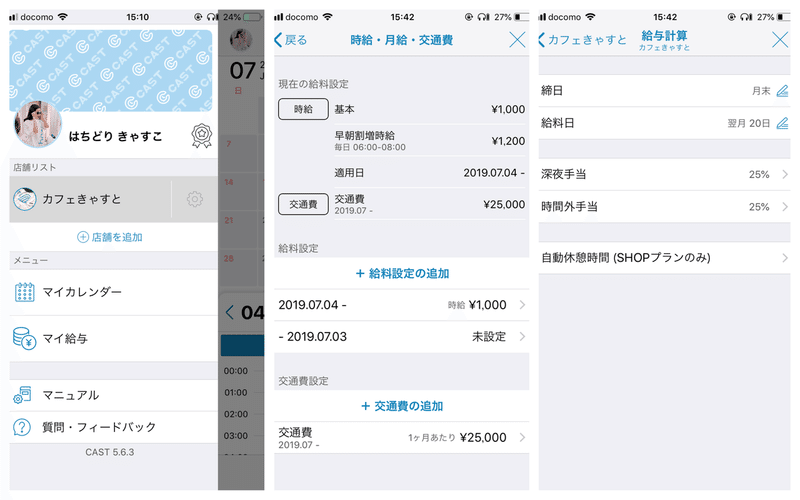
左上のアイコンからサイドメニューを開き、「店舗リスト」にあるバイト先の名前の横にある歯車マークから「時給・月給・交通費」設定へ。基本時給や、(ある場合)割増時給、交通費などを設定します。
ここをきちんと設定しないと正確に給料が計算されないので注意!
その後、「給与計算」設定で給料の締日や給料日を設定します。
3. シフトを登録
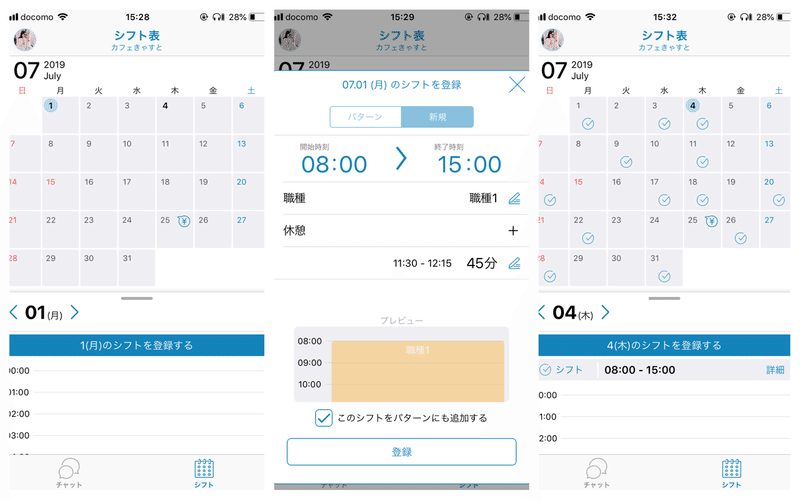
続いて、「店舗リスト」にあるバイト先のシフト表を開き、青の「日付(曜日)のシフトを登録する」ボタンからシフトを登録します。よくシフトに入る時間が決まっている場合は、パターンに登録しておくことでカンタンに入力できます。
シフトが入力されている日にはチェックマーク☑️が表示されます。
4. マイ給与画面で給料をチェック!
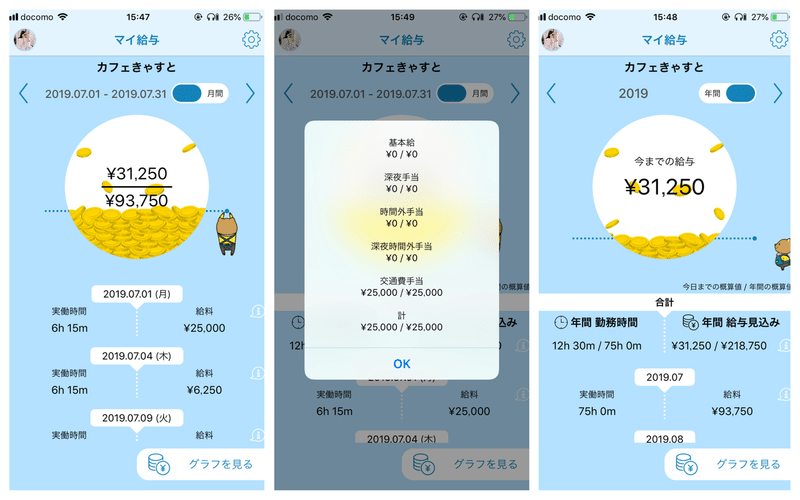
サイドメニューからマイ給与を開くと、画像1番左の月別給料画面が表示されます。表示金額は、「今月、今日までに稼いだ金額/今月稼げる予定の金額(登録しているシフトにもとづく)」になっています。
※交通費登録している場合、交通費も含まれた金額が表示されます。また、複数店舗を登録している場合は給料の合算表示もできます。
マイ給与画面は月間/年間表示での切り替えが可能です。
アルバイトさんは103万円の壁、130万円の壁がありますよね。毎年11月になると「扶養超えそう......」のような声をよく耳にします。
画像1番右のように「年間で今日まで稼いだ金額/年間稼げる予定の金額」をチェックしながら、計画的にシフトを入れていきましょう!
ここまでで、基本的な使い方はマスターです!
補足1. iOSカレンダーとの連携方法
「CAST」は、iOSカレンダーとの連携が可能です。
サイドメニューの自分の名前をタップして表示される「マイページ」の「カレンダー」からカレンダーの同期設定を行ってください。
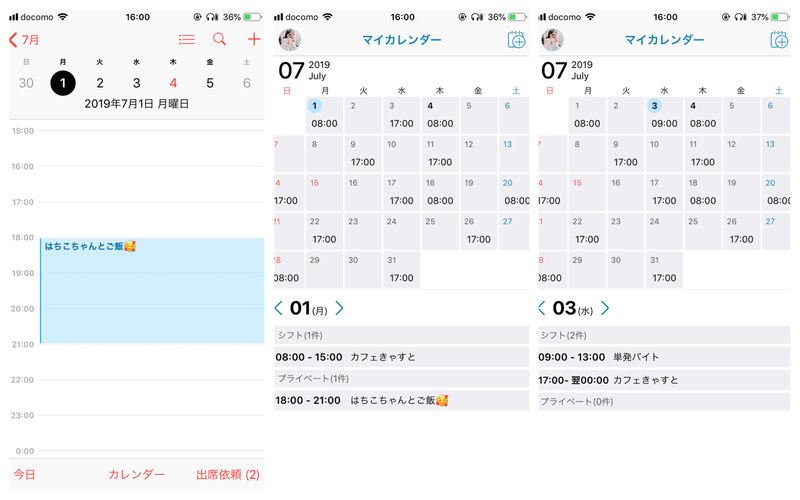
iOSのカレンダーと同期された予定を見るには、「マイカレンダー」を確認します。マイカレンダーには、iOSのカレンダーや複数のバイト先(登録している場合)など、すべての予定が集約されています。ここから単発バイトの登録も可能です。
補足2. 退会(アカウント削除)を希望する場合
「マイページ」の「ログイン情報」から退会できます。

ここまでお読みいただきありがとうございました!「CAST」の使い方はバッチリでしょうか?
もし、「CAST」の使い方でお困りの際やフィードバックがある場合は、サイドメニューの「質問・フィードバック」からいつでもお問い合わせください。
アルバイトのみなさんが楽しいバイトライフを送れますように!
「CAST」ダウンロードはこちら ▶︎ iOS / Android
「CAST」公式HPはこちら ▶︎ 店長さん向け
この記事が気に入ったらサポートをしてみませんか?
